

对于注重隐私的用户来说,隐藏任务栏图标是一个非常必要的选项,能够帮助用户保护住自己的隐私,让别人无法看到自己的任务栏信息。把任务栏上面的图标隐藏起来,会让用户觉得桌面更清爽干净。那么Win7怎么隐藏任务栏呢?下面,小编给大家带来了win7隐藏任务栏程序图标的图文。
随着电脑性能以及应用软件越累越丰富,很多朋友电脑上一起运行许许多多的应用,我们都知道只要运行的程序,都会在任务栏中显示,有不少用户就想说想将这些图标隐藏起来,怎么操作?下面,小编给大家讲解win7隐藏任务栏程序图标的操作方法。
win7如何隐藏任务栏程序图标
在开始菜单找到运行,在打开的运行窗口中输入gpedit.msc回车确认。

隐藏图标图解详情-1
在打开的本地组策略编辑器窗口中,依次打开“用户配置-开始菜单和任务栏”在右侧列表中找到“隐藏通知区域”。
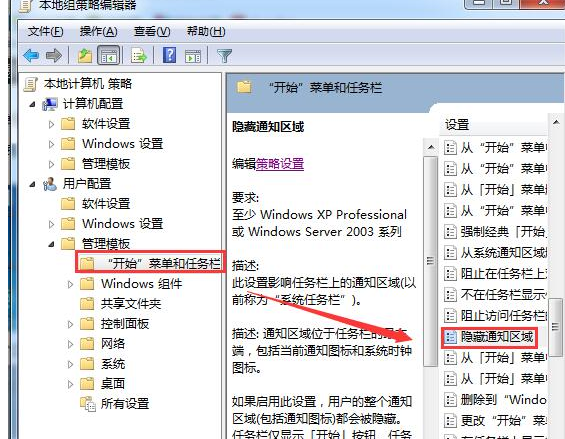
任务栏图解详情-2
选中隐藏通知区域,点击红色字体“编辑策略设置”打开隐藏通知区域窗口,点击“已启用”按钮。
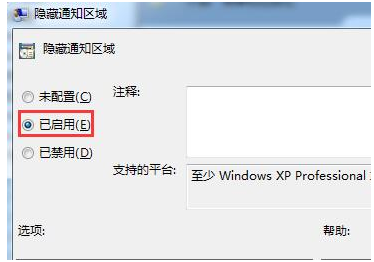
程序图标图解详情-3
以上就是win7隐藏任务栏程序图标的经验。

对于注重隐私的用户来说,隐藏任务栏图标是一个非常必要的选项,能够帮助用户保护住自己的隐私,让别人无法看到自己的任务栏信息。把任务栏上面的图标隐藏起来,会让用户觉得桌面更清爽干净。那么Win7怎么隐藏任务栏呢?下面,小编给大家带来了win7隐藏任务栏程序图标的图文。
随着电脑性能以及应用软件越累越丰富,很多朋友电脑上一起运行许许多多的应用,我们都知道只要运行的程序,都会在任务栏中显示,有不少用户就想说想将这些图标隐藏起来,怎么操作?下面,小编给大家讲解win7隐藏任务栏程序图标的操作方法。
win7如何隐藏任务栏程序图标
在开始菜单找到运行,在打开的运行窗口中输入gpedit.msc回车确认。

隐藏图标图解详情-1
在打开的本地组策略编辑器窗口中,依次打开“用户配置-开始菜单和任务栏”在右侧列表中找到“隐藏通知区域”。
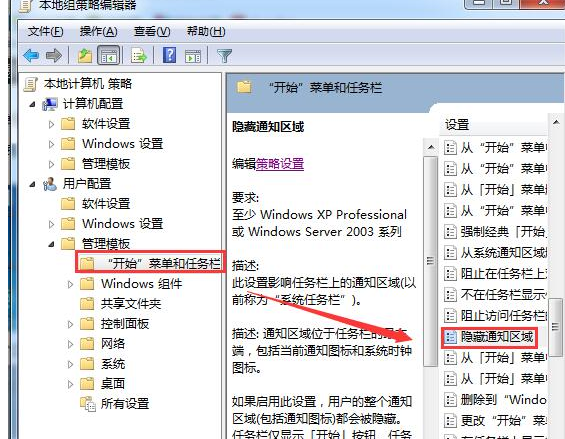
任务栏图解详情-2
选中隐藏通知区域,点击红色字体“编辑策略设置”打开隐藏通知区域窗口,点击“已启用”按钮。
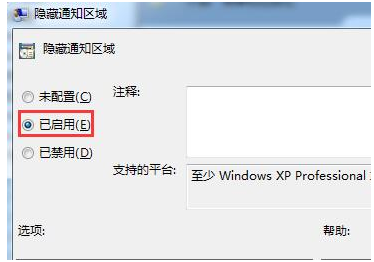
程序图标图解详情-3
以上就是win7隐藏任务栏程序图标的经验。
















